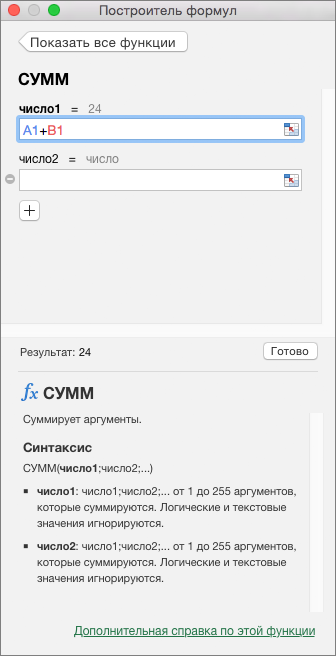Introducerea formule - Excel pentru Mac
Formula - este expresia prin care calculele sunt efectuate cu valorile de pe foaie. Toate formulele încep cu semnul egal (=). Cu operator de calcul constantă și poate crea o formulă simplă. De exemplu, folosind formula = 5 + 2 * 3 pot multiplica două numere, și apoi pentru a adăuga numărul la rezultat.
În cazul în care variabilele de referință necesare în loc de constante, este posibil să se utilizeze valori ale celulelor, de exemplu, = A1 + A2. Dacă se lucrează cu coloane lungi de date, sau datele stocate în diferite părți ale foii sau pe o altă foaie, puteți utiliza intervalul - de exemplu, = SUM (A1: A100) / SUM (B1: B100). care reprezintă suma primelor numere de sute de diviziune în coloana A suma acestor numere din coloana B. Atunci când o formulă se referă la alte celule, la fiecare schimbare a datelor în toate celulele Excel recalculează automat rezultatele.
Formula poate fi creată prin utilizarea - formula finit, ceea ce simplifică introducerea de calcul.
Semnul egal pentru a începe toate formulele.
Constante. de exemplu, valoarea numerică sau text pot fi introduse direct în formulă.
Operatorii specifica tipul de calcul care execută formulă. De exemplu, ^ ( „acoperi“), operatorul unui număr ridicat la o putere și un asterisc (*) operatorul calculează produsul numerelor.
Funcții formule gata, care pot fi utilizate singure sau ca parte a unei formule. Fiecare funcție are o sintaxă specifică argument.
Valorile celulare vă permit să accesați o celulă Excel, mai degrabă decât în interiorul valoarea specifică celulei pentru conținutul celulei poate fi schimbată fără o funcție care se referă la celula, efectuarea de modificări.
Introducerea formula corelarea valorilor în alte celule
Pe foaie care conține coloane de numere, faceți clic pe celula în care rezultatele trebuie să fie afișate formule.
Tastați semnul egal (=).
Faceți clic pe prima celulă pe care doriți să le includeți în calcul.
Introduceți operatorul. Operator reprezintă o operație matematică realizată de revendicări. De exemplu, operatorul * (asterisc) multiplică numărul. Acest exemplu utilizează / (slash) pentru a separa numerele. În această etapă, formula ar trebui să arate astfel:
Faceți clic pe următoarea celula pe care doriți să le includeți în calcul. Acum, formula ar trebui să arate astfel:
Apăsați RETURN.
Celula afișat rezultatul calculului.
Sfat: Pentru a aplica rapid o formulă pentru celulele de sub coloana, dublu-clic pe mânerul de umplere în prima celulă care conține formula.
Introducerea funcției ce conține formula
Pe o foaie care conține o serie de numere, faceți clic pe o celulă martor, care va fi evacuat cu formula.
Tastați semnul egal (=) și funcția, de exemplu = MIN. Funcția MIN găsește cel mai mic număr într-o serie de celule.
Introduceți o paranteză deschisă, selectați intervalul de celule pe care doriți să le includă în formula, apoi introduceți o paranteză de închidere.
Apăsați RETURN.
In acest exemplu, funcția MIN returnează 11 - cel mai mic număr din celule A1 până la C4.
Dacă introduceți formula în formula de celule este, de asemenea, prezentată în bara de formule.
Butonul în bara de formule poate ajuta să creați formule.
Pentru a reveni la formula anterioară, faceți clic pe.
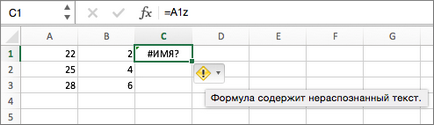
Pentru a selecta o funcție, utilizați lista de funcții.
Dacă selectați deschide formule Builder cu informații suplimentare despre funcția.